SmartScreen Filtresi, bilgisayarınızın güvenliğini sağlamak için, Microsoft tarafından sağlanan bir özelliktir.

Smart screen, Web sitelerini, programları, uygulamaları ve dosyaları otomatik olarak denetler ve kullanıcıyı şüpheli bir şey bulduğunda uyarır. Ayrıca, gerekirse, kötü amaçlı web sitesini, uygulamayı veya dosyayı engelleyebilir. Sıklıkla download işlemi yapan kullanıcılar güvenli web sitelerinden download yapan kullanıcılar bu denetimden sıkılabilirler.
“SmartScreen Filtresi” filtresine takılmak istemeyenler ” SmartScreen Filtresi “ni Wİndows Defender’dan kaldırabilirler. Windows sürümlerinde, SmartScreen filtresi’nin yeri biraz değişti. Ancak kaldırılmadı. İşte “SmartScreen Filtresi Nasıl Devre Dışı Bırakılır” sorusunun cevabı:
Windows 11’de SmartScreen filtresi’ni Devre dışı bırak:
(Makale sonundaki videoyu da izleyebilirsiniz. )
Başlat menüsüne tıklayın. Ayarları açın. Ardından “Gizlilik ve Güvenlik” e tıklayın. Ve “Windows Güvenliği” ni seçin.
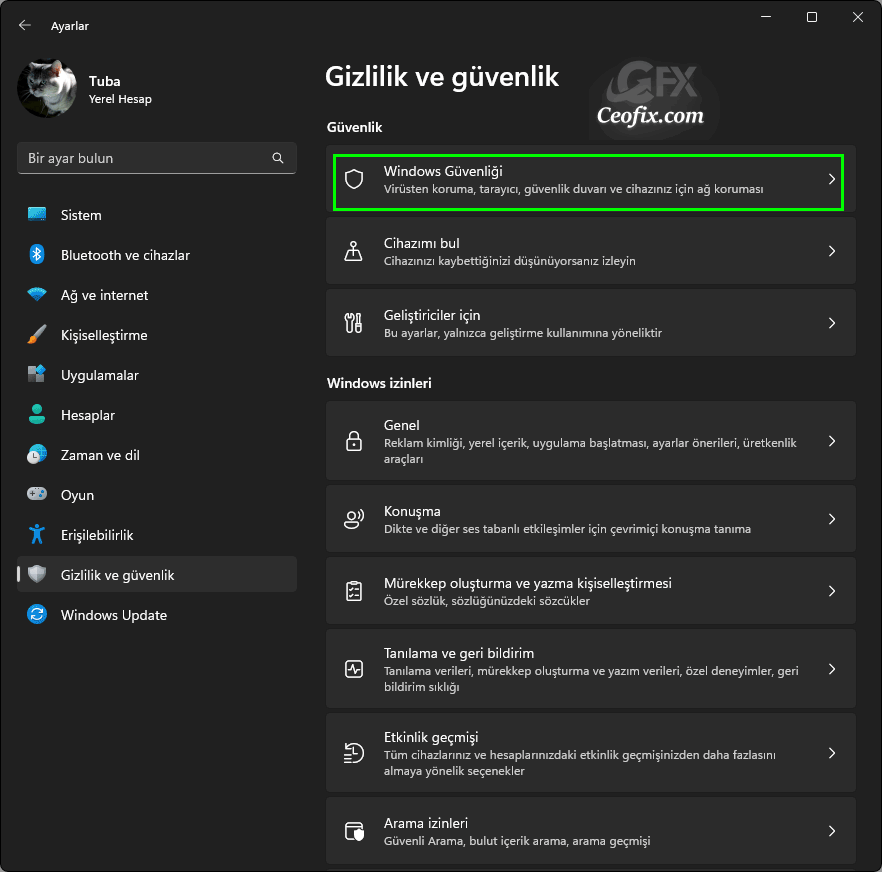
Açılan sayfada “Uygulama ve Tarayıcı Denetimi”ni seçin.
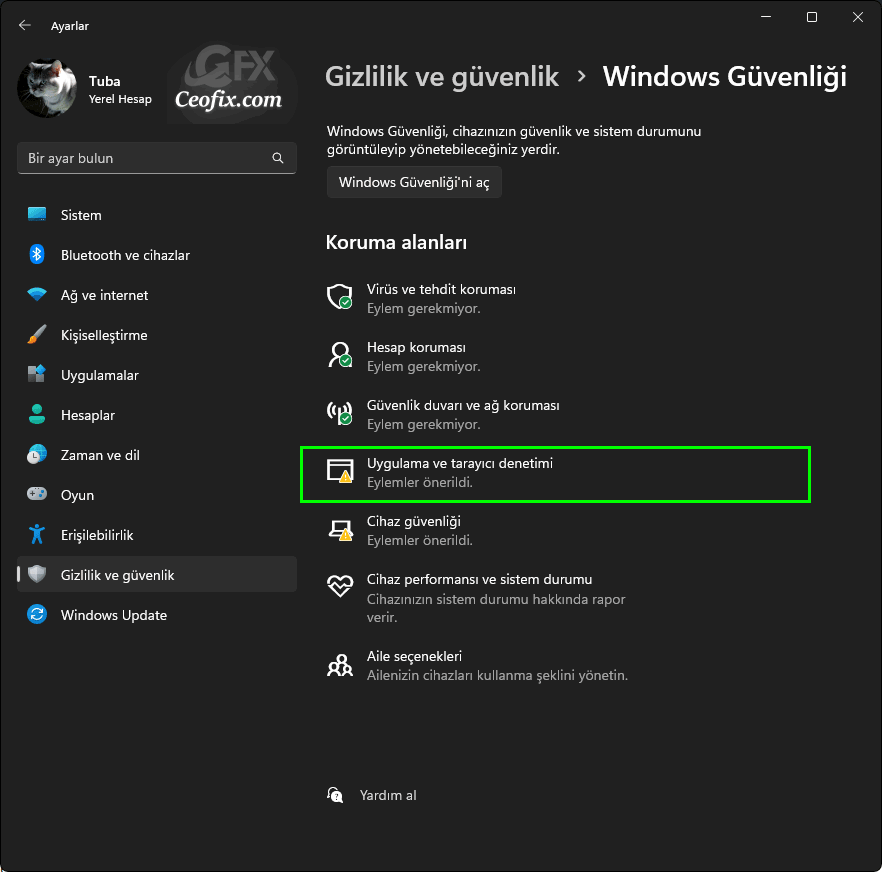
Geçmiş Temelli koruma altındaki “Geçmiş temelli koruma ayarları” na tıklayın.

Microsoft Edge için smart screen “ayarını kapalı konuma getirin.
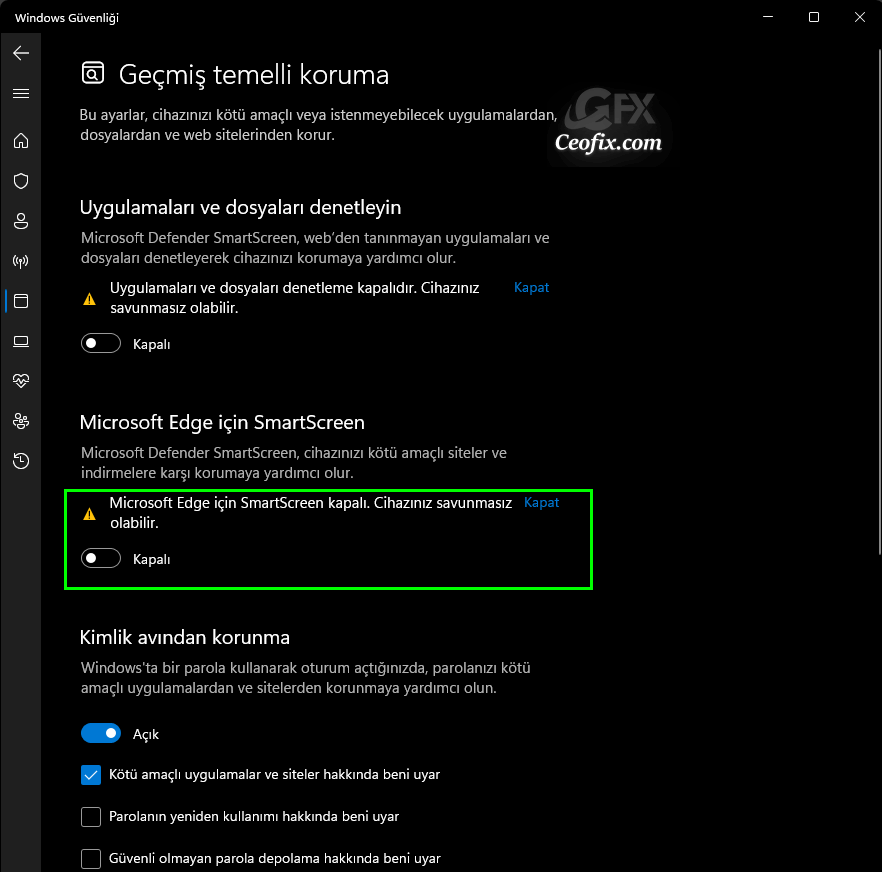
Windows 10’da SmartScreen filtresi’ni Devre dışı bırak:
1- İlk olarak Windows Defender Güvenlik Merkezi’ni açalım.
Görev çubuğu bildirim alanındaki (Sistem tepsisi) Kalkan simgesini sağ tıklatıp Aç seçeneğini belirleyebilirsiniz yada
Başlat Menüsü > Ayarlar > Güncelleştirme ve güvenlik > Windows Defender’a tıklayın.
2- Windows defender güvenlik merkezi açın’a tıklayın.
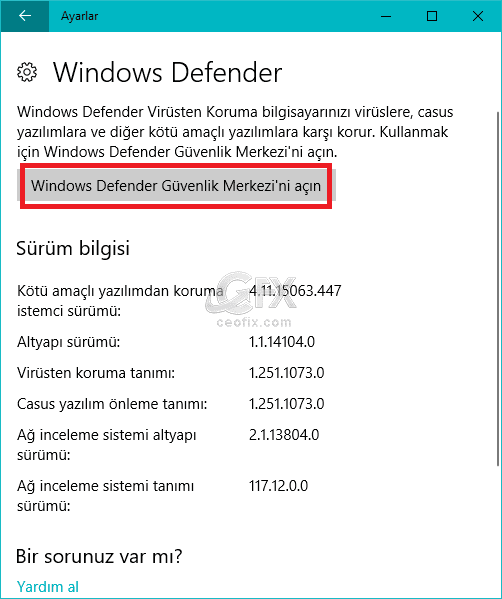
3- Uygulama ve tarayıcı denetimi’ne tıklayın.
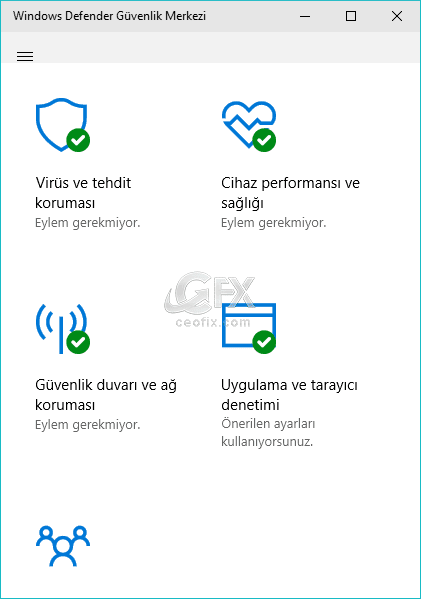
“Uygulama ve tarayıcı kontrolü” ayarlarında, uygulamaları ve dosyaları denetleme için smart screen, Microsoft Edge için smart screen ve Windows mağaza uygulamaları için SmartScreen filtresini devre dışı bırakabilirsiniz .
Herhangi bir arayarda “SmartScreen filtresini” kapattığınızda gelecekte herhangi bir engelleme veya uyarı mesajı almamanız gerekir.

Aşağıdaki konularda dikkatinizi çekebilir:
Windows Defender Güvenlik Merkezi İkonu Kaldır
Windows Defender Tam Veya Hızlı Tarama Nasıl Programlanır
Windows 10 İçin Görev Çubuğu Ayarlarına Kısayoldan Ulaş
Görev Yöneticisi’nde Yeni Görev Nasıl Çalıştırılır
Yayınlanma tarihi: 19 Eyl 2017-son güncelleme : 26-01-2024

Teşekkürler , varsayılan ayarda tutuyorum ama gerekli olur diye linki kaydettim
@halil taş
Teşekkür ederim yorum için 👍
Şu Defender smart screen herşeye karışıyor keşke microsoft bu defenderi tamamen kapatma seçeneği eklese
@furkan arslan
aynen ama maalesef 🙁
tuba abla SELAMÜN ALEYKÜM eskiden kapanıyordu şimdi kapanmıyor lütfen acil çözermisin kapanıp tekrar açılıyor
@Tamer Seyhan
Aleyküm selam, Windows sistemin eski galiba windows 11 kullanıyorum. bunda öyle bir sorun görünmüyor.
Olmuyo yaaa
@ahmet
Sorun nedir? Daha açık yazarsanız belki çözüm bulabiliriz?
Çok teşekürler herşeye karışmasına gıcık oluyordum kapattım , ellerinize sağlık
@Ferhat şalik
Rica ederim. Evet biraz karışıyor herşeye 🙂